
Sisällysluettelo:
- Vaihe 1: Laitteisto: Raspberry Pi 4 (tai 3)
- Vaihe 2: Laitteisto: näyttö
- Vaihe 3: Laitteisto: kaksisuuntainen lasi ja runko
- Vaihe 4: Laitteisto: Testaa peili kehyksellä
- Vaihe 5: Ohjelmisto: Raspbian -asennus
- Vaihe 6: Ohjelmisto: MagicMirror2 -asennus
- Vaihe 7: Ohjelmisto: MagicMirrorin käynnistäminen manuaalisesti
- Vaihe 8: Ohjelmiston testaaminen
- Vaihe 9: Testaa Smart Mirror
- Kirjoittaja John Day [email protected].
- Public 2024-01-30 09:00.
- Viimeksi muokattu 2025-01-23 14:41.



Tässä oppaassa näemme kuinka rakentaa älypeili käyttämällä kierrätettyjä kappaleita, kuten kuvakehys, vanha näyttö ja kuvalasi.
Sähköiset komponentit, jotka ostin täältä www.lcsc.com
Vaihe 1: Laitteisto: Raspberry Pi 4 (tai 3)


Ensin sinulla on oltava Raspberry Pi 4 (3 on myös hyvä). Jos et ole tilannut sitä tämän linkin kautta:
Raspberry Pi 4 on erittäin tehokas pieni kokoinen tietokone. Näin voimme ladata ohjelmiston näytettäväksi näytöllä.
Vaihe 2: Laitteisto: näyttö

Seuraavaksi sinun on käytettävä näyttöä tietojen näyttämiseen. Voit tehdä kaksi jonoa:
Pura vanha näyttö, jota et enää käytä, tai osta näyttö ja sen ohjain ebaysta. Päätin projektissani käyttää vanhaa näyttöä uudelleen. On erittäin tärkeää käyttää vanhoja esineitä uudelleen uusien luomiseen:)
Vaihe 3: Laitteisto: kaksisuuntainen lasi ja runko



Mitä tulee kaksisuuntaiseen lasiin, tässäkin on kaksi vaihtoehtoa, voit käyttää maalauslasia kuten minä ja levittää kaksisuuntaista ihoa tai voit ostaa kaksisuuntaisen lasin suoraan.
Ensimmäinen menetelmä on halvempi, mutta sinun on oltava varovainen, koska kalvon levityksen aikana voi esiintyä kuplia. Toinen menetelmä on tehokkaampi, mutta paljon kalliimpi, harkitse itseäsi. Kehykseen käytin vanhaa maalauskehystä, joka minulla oli jo, mutta voit myös rakentaa sen itse puulla!
Vaihe 4: Laitteisto: Testaa peili kehyksellä


Kun lasi on asennettu runkoon, voit kokeilla kaksisuuntaista vaikutusta. Tätä varten käytin iPadia.
Kaksisuuntaisella lasilla on erityinen tehtävä saada valo loistamaan takaa ja heijastamaan samalla kuvaa näytöllä.
Vaihe 5: Ohjelmisto: Raspbian -asennus

Vadelman käyttöjärjestelmä on raspbian, linux -distro, joka on tehty erityisesti vadelmille.
Asennus on hyvin yksinkertaista: siirry viralliselle verkkosivustolle https://www.raspberrypi.org/downloads/raspbian/ Lataa sitten vadelmallesi sopiva raspbian -kuva ja seuraa opasta https://www.raspberrypi.org/documentation/ asennus/asennus-kuvat/README.md
Vaihe 6: Ohjelmisto: MagicMirror2 -asennus


Ohjelmisto peilin käynnistämiseksi on nimeltään MagicMirror2, en ole kirjoittaja.
Virallinen verkkosivusto on tämä:
Ohjelmisto on erittäin helppo asentaa, avaa vain pääteistunto ja kirjoita komento:
bash -c $ (curl -sL
Tämä komento asentaa automaattisesti peiliohjelmiston ja kaikki sen riippuvuudet kotihakemistoon.
Asennusvaiheessa sinulta kysytään, haluatko käynnistää MagicMirrorin automaattisesti käynnistyksen yhteydessä, valitset kyllä, muuten joudut avaamaan sen manuaalisesti.
Vaihe 7: Ohjelmisto: MagicMirrorin käynnistäminen manuaalisesti



Jos haluat käynnistää taikuuspeilin manuaalisesti, siirry vadelman kotihakemistoon, avaa magicmirror -kansio, napsauta hiiren kakkospainikkeella ja paina päätelaitteen avauspainiketta.
Siinä vaiheessa sinun on kirjoitettava npm start -komento ohjelman käynnistämiseksi
Vaihe 8: Ohjelmiston testaaminen



Avaa ohjelma, jos se ei ole käynnistynyt itsestään. Joten näet käynnistettävän ohjelmiston sellaisenaan.
Jos haluat muuttaa kokoonpanoa, sinun on muokattava asetustiedostoa, jonka avulla on mahdollista ottaa käyttöön tai poistaa käytöstä moduuleja, muokata niitä ja monia muita graafisia asioita.
Vaihe 9: Testaa Smart Mirror


Lopuksi voit testata kaiken liittämällä vadelman näyttöön, jonka aiemmin kiinnitimme peiliin.
Joten voimme nähdä projektin toimivan. Kaikista muista tiedoista hankkeen virallinen verkkosivusto on tämä:
Muista myös ostaa vadelma edulliseen hintaan ja ostaa kaikenlaisia elektronisia komponentteja, joita voit tehdä LCSC: ltä, maailman johtavalta elektronisten komponenttien joukoltahttps://lcsc.com/
Suositeltava:
Yksinkertainen älykäs peili: 7 vaihetta (kuvilla)

Yksinkertainen älykäs peili: Vau! se on ollut melko kauan, kun latasin jotain, olin kiireinen työskennellessäni niin monien asioiden parissa ja tajusin, että minun on pudotettava jotain seuraajilleni, kuten sanonta kuuluu, "aina on projekti, jonka parissa työskennellä" haha ehkä se olen vain minä, joka tapauksessa takaisin Businiin
Kuinka rakentaa kansainvälinen älykäs kaupunki 10 päivässä: 12 vaihetta
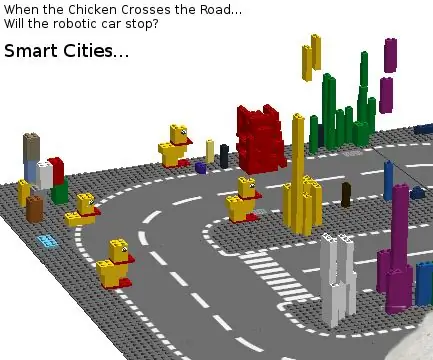
Kuinka rakentaa kansainvälinen älykäs kaupunki 10 päivässä: Työskentelen ohjelman parissa, joka tuo oppilaat Kiinasta, Filippiineiltä ja Yhdysvalloista yhteen tiimeinä kilpailemaan World Robot Olympiadissa Long Beachillä, Kaliforniassa. Tämän vuoden teema on Älykkäät kaupungit, joten rakennamme älykästä kaupunkia Ju
Ei kovin älykäs, mutta erittäin terveellinen, mutta silti hieman kammottava peili: 5 vaihetta (kuvilla)

Ei kovin älykäs, mutta erittäin terveellinen, mutta silti hieman kammottava peili: Tarvitsetko peilin, mutta et halua lisätä vielä yhtä älykästä esinettä kotiisi? Sitten tämä ei-niin-älykäs-mutta-erittäin terveellinen, mutta silti hieman kammottava peili on juuri sinulle
Monen käyttäjän älykäs peili Google -kalenterin kanssa: 10 vaihetta

Monen käyttäjän älykäs peili Google -kalenterin avulla: Tässä ohjeessa luomme älypeilin, joka on integroitu Google -kalenteriin. Tein tämän projektin, koska mielestäni älykkäät peilit ovat todella siistejä, ne ovat jumalattu aamulla. Mutta päätin tehdä yhden itse nollasta, koska kaikki muut
Kuinka rakentaa kitarakaiutinlaatikko tai rakentaa kaksi stereoosi: 17 vaihetta (kuvilla)

Kuinka rakentaa kitarakaiutinlaatikko tai rakentaa kaksi stereollesi: Halusin uuden kitarakaiuttimen rakentamani putkivahvistimen kanssa. Kaiutin pysyy poissa kaupastani, joten sen ei tarvitse olla mitään liian erikoista. Tolex -päällyste voi vaurioitua liian helposti, joten ruiskutin vain ulkopuolen mustalle kevyen hiekan jälkeen
